NiPoGi AK1PULSを毎日のように外出先からChrome Remote Desktopで遠隔操作をしています。
NiPoGi AK1PULSはNASのように使っていることもあり、電源を入れっぱなしのときもあります。(Wake On LANを設定しているので、外出先からでも電源を入れることができるのですが…)
あるとき、リビングのTVの裏に置いてある(隠してある?)NiPoGi AK1PULSのFANの音がちょっと気になりました。購入してから半年毎日のように使っているのですが、もうFANが痛んできたか?と思ったのですが、筐体がちょっと暖かくなっていました。
CPUが100%
タスクマネージャを開いてみたところ、CPUが100%になっていることがわかりました。
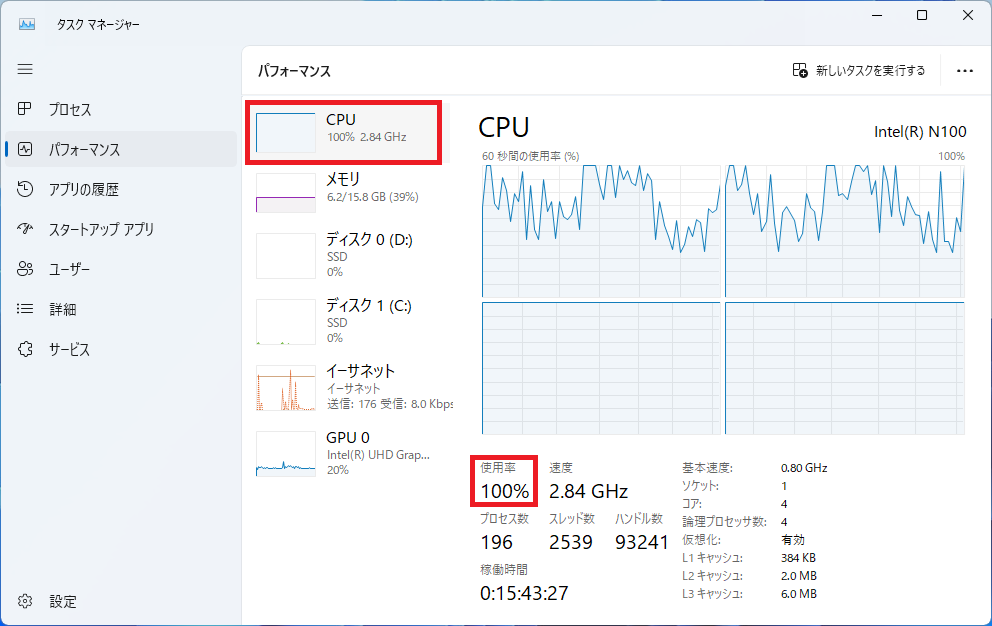
これはさすがにFANもフル回転しますよね。
CPUをガンガン動かしている原因を調べてみましょう。
タスクマネージャの「プロセス」を見ます。
ホストプロセス(32ビット)が85%以上もCPUを占有していることが確認できます。
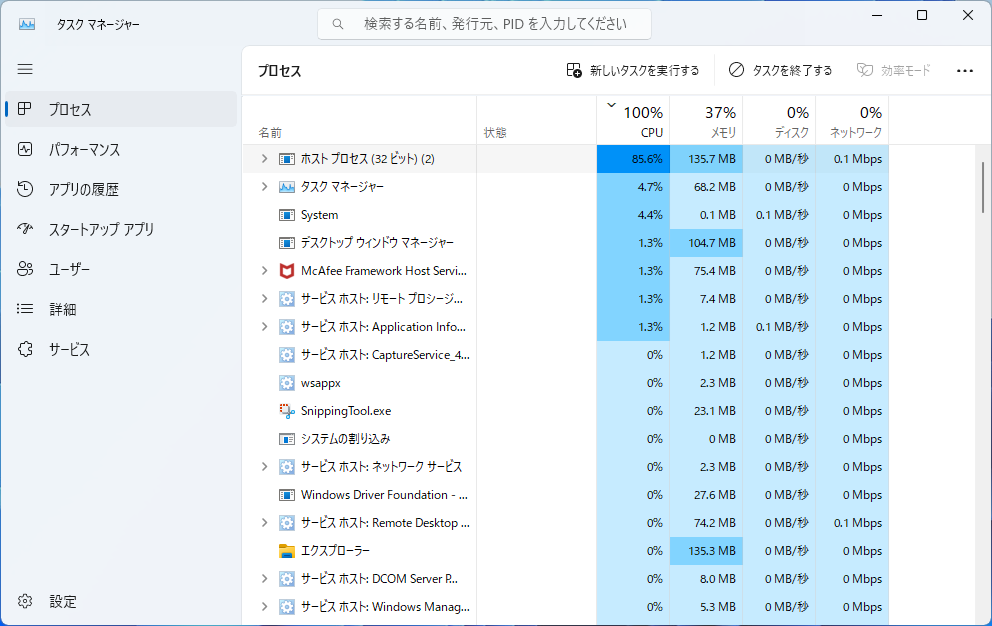
Chromeリモートデスクトップが原因
このホストプロセスとは何なんでしょう?
ホストプロセスを選択して右クリック、コンテキストメニューから「プロパティ」を開きます。
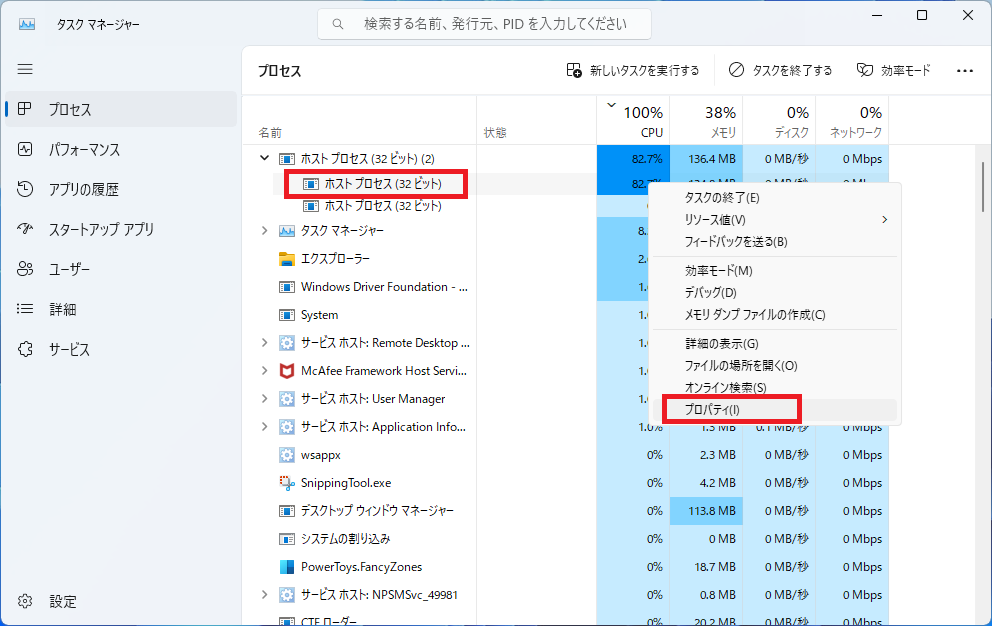
すると、「remoting_host.exe」であることがわかりました。ファイルの場所を見るとChrome Remote Desktopのようです。
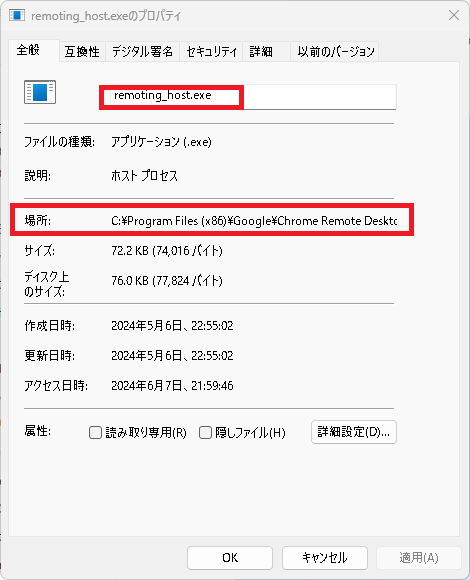
「詳細」タブを開くと、製品名が”Chromeリモートデスクトップ”になっています。ChromeリモートがCPUを占有していることが明確です。
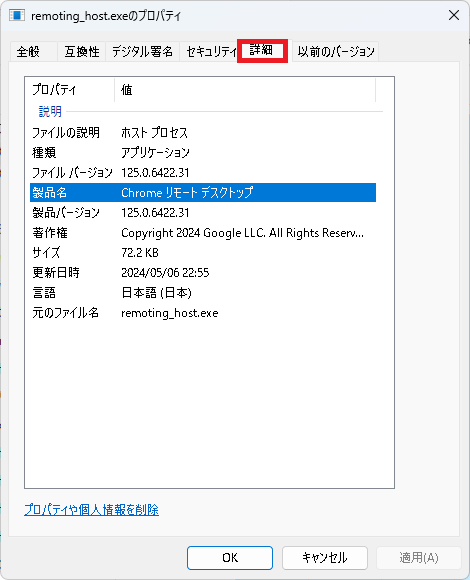
ちなみに、数時間前までChromeリモートデスクトップ接続していましたが、確認している最中はChromeリモート接続は切断しており、Microsoft RDP接続しています。
「タスクマネージャ」で「ホストプロセス」を「タスク終了」するとCPUは10%程度になりました。
なお、Chromeリモートデスクトップ接続をしていないとき、remoting_host.exeのCPU占有率は0%でした。
NiPoGi AK1PULはWindows 11 Proなので、自宅で使用するときはいつもMicrosoftリモートデスクトップで利用しています。外出先から利用するときのみChromeリモートデスクトップを利用しています。外出先からのリモート接続にはとても便利ですからね。
これから、他のPC(Magnate IM, KR Direct等)をリモートデスクトップで検証してみようと思います。
KR Directはこれから中華フライスの制御用として、ガレージで作業することが多くなります。そのため、Chromeリモートデスクトップは必要不可欠なので徹底的に検証してみようと思います。
リモートデスクトップ接続でCPU使用率を測定
NiPoGi AK1PULをリモート接続したときのCPU使用率を測定してみます。
NiPoGi AK1PULSで「タスクマネージャ」を開き、接続してから60秒後にCPU使用率を確認しました。
自宅内LANからのリモート接続。
| RDC接続種類 | コントロールPC | CPU使用率 |
|---|---|---|
| Chromeリモートデスクトップ | Magnate IM→AK1PLUS | 15% |
| Chromeリモートデスクトップ | KD Direct→AK1PLUS | 15% |
| Microsoftリモートデスクトップ | Magnate IM→AK1PLUS | 11% |
| Microsoftリモートデスクトップ | KR Direct→AK1PLUS | 11% |
*ネットワークの構成はこちらを参照してください。
外出先からスマホのテザリングでChromeリモートデスクトップで接続。半日接続しっぱなし。
そのまま、NiPoGi AK1PULSをシャットダウンしないで、 Chromeリモートデスクトップを切断。
帰宅後にMicrosoftリモートデスクトップで接続し、タスクマネージャを確認。
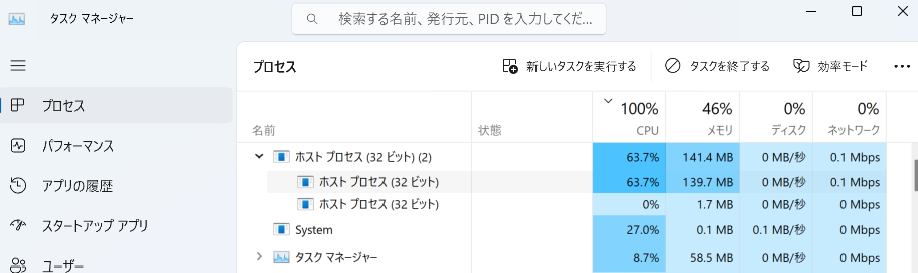
CPU使用率は100%! Chromeリモートデスクトップは64~85%程度占有しているのがわかります。
外のネットワークから長時間利用しているとremoting_host.exeが回りっぱなしになってしまうのか?
短時間テザリングしたときにCPU使用率を確認したら、20~30%だったのですが。
ディスプレイの解像度が原因?
KR-DirectのノートPCではChromeリモートデスクトップを接続しても100%近くCPU占有率が上がることはありません。
ホストの違いは、
- CPU
- RAM
- OS (AK1PLUS:Windows 11 Pro, KR-Direct : Windows 11 Home)
- ネットワーク(AK1PLUS : 有線, KR-Direct : 無線11ac)
- モニタサイズ (AK1PLUS : 37inch TV, KR-Direct : 14inch)
ぐらいです。
ここで、モニタが気になります。AK1PLUSの「ディスプレイの解像度」を確認してみると、3840×2160(推奨)、「拡大/縮小」が250%になっていました。
このあたりが怪しそうです。
とりあえず「ディスプレイの解像度」下げてみました。とりあえず、クライアント側のモニタサイズに合わせて1920×1080に設定してみました。念のため、ホストを再起動してみます。
すると、CPU占有率が10数%程度に収まりまりました。
あまり安定していなく、10%~100%まで状況によってまちまちですが、しばらくすると10%近くで安定する感じです。(3840×2160のときは、ずっと80%~100%であった)
現在はディスプレイの解像度1920×1080で様子をみている状態です。


